Vamos a dibujar el fantasma del famoso videojuego "Comecocos".
El proceso es bastante fácil. Solo necesitamos dibujar formas sencillas. Editar nodos y utilizar degradados y desenfoques.
El proceso sería el siguiente:
1. Dibujar un circulo. Utilizar la herramienta óvalo y mantener apretada la tecla Ctrl para que nos salga con forma circular.
2. Transforma el círculo en un trayecto con el menú (Trayecto-Objeto a trayecto).
3. Utiliza la herramienta Edición de nodos y crea dos nuevos nodos (haciendo doble clic) un poco por debajo del centro del círculo.
4. Teniendo seleccionada la herramienta de edición de nodos pinchar en el nodo del lateral izquierdo que está por debajo del centro (el que hemos hecho nosotros) y arrastra hacia abajo.
5. Repite el proceso con el nodo del lateral derecho. Quedará algo parecido a la imagen.
6. Haz 4 nuevos nodos (2 en la parte inferior a la izquierda del centro y 2 a la derecha).
7. Seguimos utilizando la herramienta de selección de nodos y pinchamos en 2 de los nodos inferiores para hacer la parte inferior del fantasma. Debemos pinchar y arrastrar .
8. El fantasma debe parecerse a la imagen del centro.
9. Para conseguir el efecto de 3 dimensiones vamos a hacer un degradado radial. Primero debemos duplicar el fantasma y pintar el duplicado de color negro.
10. Haremos un degradado radial transparente en el centro y a un valor intermedio de transparencia en las orillas.
11. Los ojos los haremos con un circulo blanco que duplicaremos (Edición - Duplicar) y al que aplicamos el mismo degradado que hemos aplicado al cuerpo del fantasma.
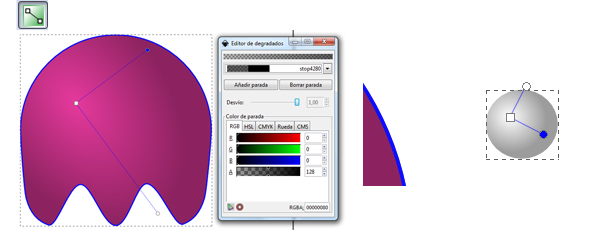
12. Haremos otro circulo negro. Seleccionamos todas las partes del ojo, con la herramienta selección.
13. Agruparemos todo el ojo en (Objeto - Agrupar).
14. Duplicarmos el ojo (Edición - Duplicar) y colocaremos los 2 ojos en el lugar adecuado.
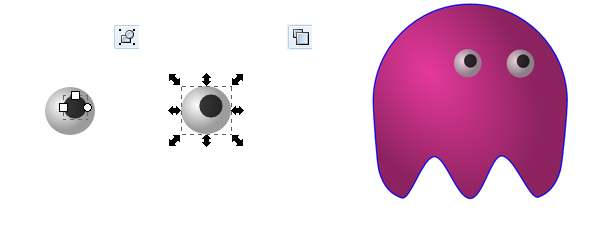
15. Para conseguir un mayor efecto de 3 dimensiones vamos a hacer 2 pequeños ovalos en el fantasma. Hacemos el óvalo.
16. Giramos el óvalo con la herramienta de selección haciendo clic 2 veces y haciendo clic y arrastrando en la flecha de la esquina.
17. Vamos a (Objeto - Relleno y borde). Aplicamos un desenfoque de 40 y una opacidad de 75.
18. Repetimos el proceso con el otro pequeño ovalo.
19. Vamos a hacer una sombra en la parte inferior del objeto. Para ello hacemos un ovalo. Le aplicamos desenfoque de 25 y opacidad de 80.
20. Situamos el óvalo por debajo del fantasma, con la herramienta selección y las herramientas de la barra superior de esta herramienta.
22. Si queremos tambien podemos dar una textura diferente. Para ello podemos buscar la imagen de la textura que deseemos. Pulsamos en el menú (Archivo - Importar) y buscamos la imagen de la textura. En la pantalla que sale elegimos incrustar y aceptar. Si la imagen de la textura es demasiado pequeña la hacemos más grande. Ponemos la imagen del fantasma que tiene el color (la primera que hemos hecho) encima de la textura.
23. Seleccionamos las 2 y damos al menú (Objeto - Recorte - Aplicar).
Volvemos a colocar en su sitio la imagen.
24. Quedaría como ves en la última imagen.
25. y 26. 2 ejemplos más de texturas aplicadas al fantasma.
27. También se le puede añadir más elementos como ves en la última imagen.
Este tutorial está traducido y ligeramente modificado del tutorial de la página de Nicu.


















+(acotado).png)



22 comentarios:
Un tutorial excelente. Podría utilizar tu tutorial en mis clases de informática, poniendo un enlace directo a este apartado de tu blog?.
Un saludo y gracias por compartir esta información tan valiosa.
Por supuesto que puedes utilizar y enlazar cualquier entrada de mi blog. Muchas gracias por tu amable comentario.
¡Está muy lindo el fantasma! yo ya lo hice y además es muy simple de hacer
Hola. Tenéis una página muy trabajada y con unos excelentes ejercicios prácticos para trabajar en clase. Me gustaría utilizar alguno en mis clases si no os importa. Felicidades por vuestro trabajo. Un saludo.
Muchas gracias. Puedes utilizar todos los materiales del blog que te sean de utilidad. Creo que los profesores debemos compartir nuestros trabajos para entre todos mejorar nuestras clases.
podrias subir el archivo del fantasma(.svg)a internet para poder descargarmelo?
me seria de mucha utilidad. gracias.
Para profedeinfotec:
Mándame tu correo a
ies.mariademolina@gmail.com y te lo envío.
Excelente tutorial...!
Excelente trabajo el de todo el blog enhorabuena.
MUY BUEN TUTORIAL!!!!! :):):):):):):):):):):):):):):):):):):):):):):):):):):)
Me uno a las felicitaciones, pondré un enlace a tu blog con tu permiso y gracias por compartir tu trabajo
Enhorabuena por la excelente página y gracias por compartir vuestro trabajo.
Muy buen tutorial mis congratulaciones
Un gran tutorial, he aprendido mucho.
MUy buen material, gracias por compartirlo.
excelente tutorial mis congratulaciones
Me ha gustado este tutorial. Gracias por compartirlo. Hay algún inconveniente en que lo utilice como material en clase de Informática con mis alumnos? Gracias por tu atención.
Muy buen tutorial mañana lo hago
alguno q lo pase echo
Gran tutorial que me sirvió de ayuda!!!!!!!!
no se parece a un fantasma del pacman
excelente tutorial soy jose me encanto
Publicar un comentario